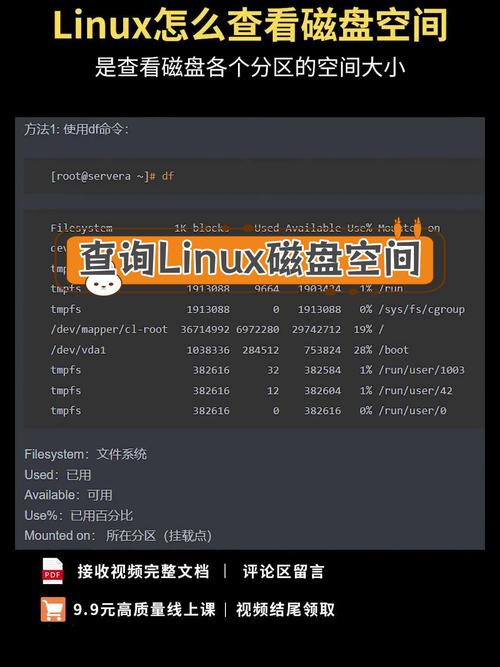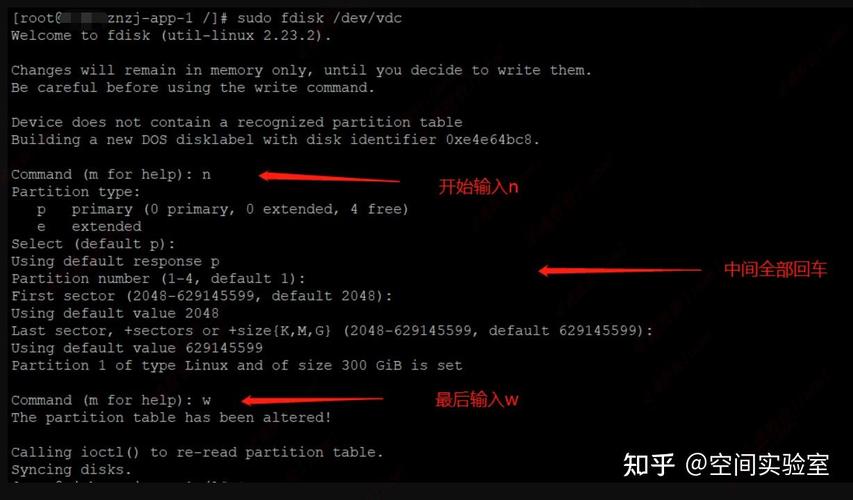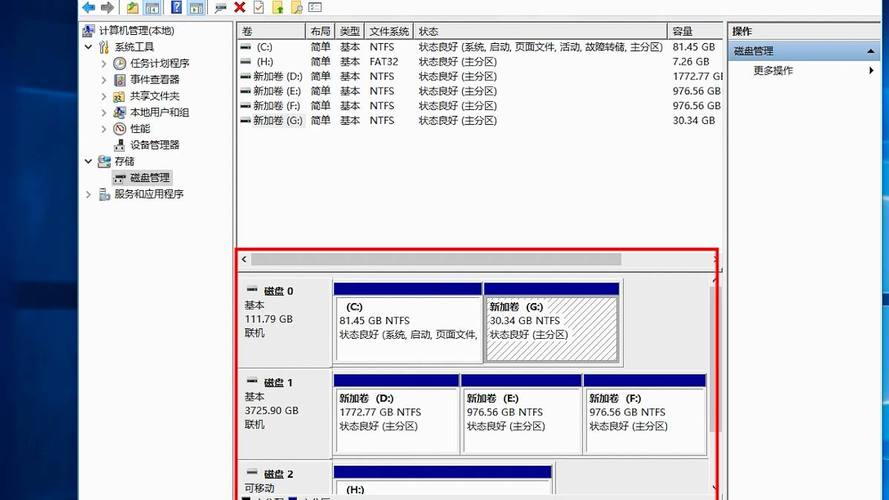Linux系统如何查看存储硬盘信息
Linux系统查看存储硬盘信息的方法有多种。可以使用lsblk命令查看所有已挂载的存储设备及其信息。fdisk -l命令可以显示硬盘分区表信息,包括硬盘的容量、大小等。blkid命令可以查看设备UUID、文件系统类型等信息。还可以通过cat /proc/partitions命令查看分区信息,以及使用df -h和du -sh命令来查看文件系统的磁盘使用情况。以上方法可以帮助用户全面了解Linux系统中的存储硬盘信息。
深入解析Linux系统查看存储硬盘信息的多种方法
在Linux系统中,存储硬盘是数据存储的核心部分,为了确保系统的稳定运行和数据的完整性,了解和管理硬盘信息至关重要,本文将详细介绍在Linux系统中如何查看存储硬盘信息。
使用fdisk命令查看硬盘信息
fdisk是Linux系统中常用的磁盘分区工具,它不仅可以用来创建、删除、调整磁盘分区,还可以查看硬盘的基本信息,使用fdisk命令查看硬盘信息的步骤如下:
1、打开终端,输入“sudo fdisk -l”命令,回车执行,该命令将列出系统上所有的硬盘及其分区信息。
2、在输出的信息中,可以查看到硬盘的名称、大小、分区情况等基本信息。
使用lsblk命令查看硬盘信息
lsblk命令用于列出系统上的所有可用块设备的信息,包括硬盘、光驱等,使用lsblk命令查看硬盘信息的步骤如下:
1、打开终端,输入“lsblk”命令,回车执行,该命令将列出系统上所有的块设备及其相关信息。
2、在输出的信息中,可以查看到硬盘的名称、大小、挂载点等基本信息。
使用blkid命令查看硬盘分区信息
blkid命令用于查看系统上所有已挂载的文件系统的UUID和文件系统类型等信息,虽然它主要用于文件系统信息的查询,但也可以用来查看硬盘分区信息,使用blkid命令查看硬盘分区信息的步骤如下:
1、打开终端,输入“sudo blkid”命令,回车执行,该命令将列出所有已挂载的分区及其UUID和文件系统类型等信息。
2、通过查看输出信息,可以找到对应硬盘分区的UUID和文件系统类型等详细信息。
使用dmidecode命令查看硬件信息
dmidecode命令用于从DMI(Desktop Management Interface)数据库中提取有关硬件的信息,虽然它主要用于查看整个系统的硬件信息,但也可以用来查看硬盘的详细信息,使用dmidecode命令查看硬盘信息的步骤如下:
1、打开终端,输入“sudo dmidecode -t disk”命令,回车执行,该命令将列出所有硬盘的详细信息,包括制造商、型号、序列号等。
2、通过查看输出信息,可以获取到硬盘的详细参数和性能指标等信息。
使用hdparm命令查看硬盘性能参数
hdparm是一个用于检测、测试和设置IDE或SATA硬盘参数的Linux工具,使用hdparm命令可以查看硬盘的读写速度、缓存大小等性能参数,使用hdparm命令查看硬盘性能参数的步骤如下:
1、打开终端,输入“sudo hdparm -I /dev/sda”命令(将/dev/sda替换为要查看的硬盘设备名),该命令将显示指定硬盘的详细性能参数。
2、在输出信息中,可以查看到硬盘的接口类型、转速、缓存大小等性能参数。
通过以上几种方法,我们可以轻松地查看Linux系统中的存储硬盘信息,需要注意的是,在执行这些命令时可能需要使用root或sudo权限,为了确保数据的完整性和系统的稳定性,建议定期检查和更新硬盘信息,如果发现任何异常或问题,请及时采取相应的措施进行处理,最后提醒大家,在操作过程中要小心谨慎,避免误操作导致数据丢失或系统故障等问题。